Dami, Kahortag, xaddid gelitaanka Control Panel & Dejinta gudaha Windows
Waxaa jiri kara waqtiyo aad rabto inaad ka ilaaliso isticmaalayaasha inay galaan Control Panel gudaha Windows 11/10/8/7 . Boostadani waxay muujinaysaa sida aad u xaddidi karto gelitaanka Control Panel iyo Settings ama Control Panel gudaha Windows 11/10 , adoo isticmaalaya dejinta Siyaasadda Kooxda(Group Policy) iyo Tifaftiraha Diiwaangelinta(Registry Editor) .
Waxaa jira xulashooyin badan oo waxka beddelka ah oo laga heli karo Windows 11 oo leh abka Settings iyo (Settings)Control Panel . Iyadoo Windows 10 , Microsoft waxay soo bandhigtay app Settings kaas oo samayn kara ku dhawaad wax kasta oo aan ku samayno Control Panel . Laakiin weli, labada Settings iyo Control Panel ayaa laga heli karaa Windows 11/10 . Waxaa laga yaabaa inay jiraan sababo gaar ah sida u samaynta PC-ga carruurtaada ama qaar kale oo aad rabto inaad joojiso Settings and Control Panel on Windows 11/10. Tani waxay ka dhigaysaa wax adag in la beddelo ama la beddelo dejinta ama la habeeyo. Waxaan haynaa xalal kaa caawinaya inaad curyaamiso Settings and Control Panel gudaha Windows 11/10 .
Xakamee(Restrict) gelitaanka Control Panel & Dejinta(Settings)
Si loo joojiyo, loo mamnuuco, looga hortago, ama loo xaddido isticmaalayaasha gelitaanka Guddida Xakamaynta(Control Panel) & Dejinta(Settings) gudaha Windows 11/10 isticmaalaya Siyaasadda Kooxda(Group Policy) iyo Regedit , raac tillaabooyinkan:
1] Isticmaalka Tifaftiraha Siyaasadda Kooxda
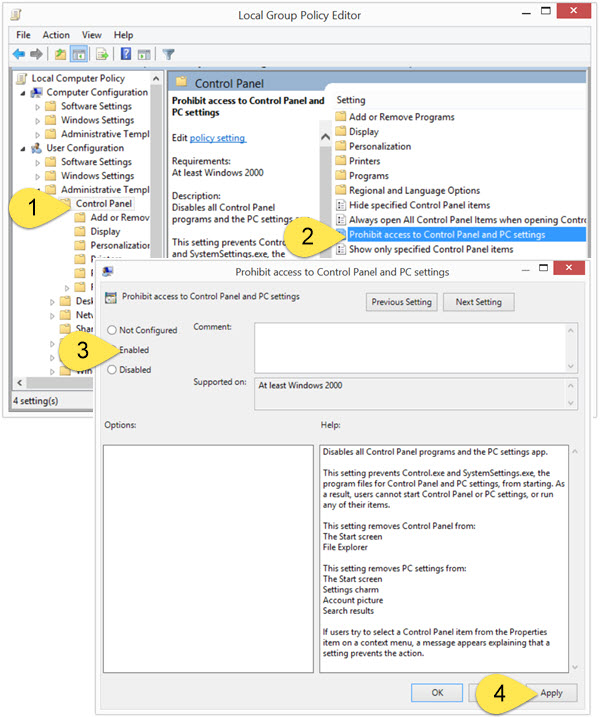
Haddii noocaaga Windows 8 uu leeyahay tifaftiraha Siyaasadda Kooxda(Group Policy Editor) , Ku orod (Run) gpedit.msc si aad u(gpedit.msc to) furto. U gudub(Navigate) goobta soo socota:
User Configuration > Administrative Templates > Control Panel
Qaybta midig ee Control Panel , laba jeer guji/taabo Mamnuuci gelitaanka Control Panel iyo PC settings(Prohibit access to Control Panel and PC settings) .
This setting disables all Control Panel programs and the PC settings app. It prevents Control.exe and SystemSettings.exe, the program files for Control Panel and PC settings, from starting. As a result, users cannot start Control Panel or PC settings, or run any of their items. It removes Control Panel from the Start screen and File Explorer, and removes PC Settings from the Start screen, Settings charm, Account picture and Search results. If users try to select a Control Panel item from the Properties item on a context menu, a message appears explaining that a setting prevents the action.
2] Isticmaalka Tifaftiraha Diiwaangelinta(2] Using Registry Editor)
Haddii nooca Windows -kaagu aanu lahayn Siyaasad Kooxeed(Group Policy) , waxaad isticmaali kartaa Tifaftiraha Diiwaanka(Registry Editor) si aad u joojiso gelitaanka Control Panel iyo Settings . Si arrintan loo sameeyo, ku orod (Run) regedit oo u gudub furaha diiwaangelinta ee soo socota:
Isticmaalaha Hadda
HKEY_CURRENT_USER\Software\Microsoft\Windows\CurrentVersion\Policies\Explorer
Dhammaan Isticmaalayaasha
HKEY_LOCAL_MACHINE\Software\Microsoft\Windows\CurrentVersion\Policies\Explorer
Shaxda bidix, ku samee DWORD cusub (32-bit). Magaca NoControlPanel oo sii qiimaha 1 . Kuwa soo socda waa qiyamka suurtagalka ah iyo sida ay u shaqeeyaan:
- 0 waxay awood u siin doontaa Control Panel iyo Settings
- 1 wuxuu baabi'in doonaa Control Panel iyo Settings
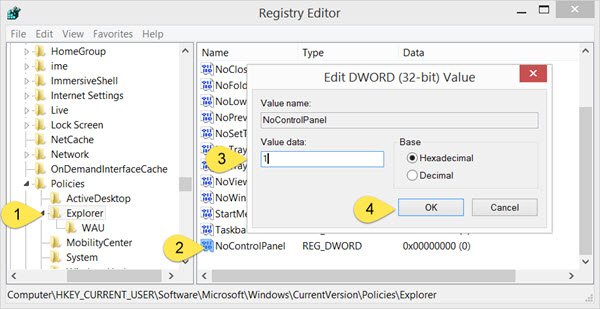
Ka dib markaad mamnuucdo gelitaanka Control Panel iyo Settings , haddii isticmaale kastaa isku dayo inuu galo iyaga, waxay heli doonaan sanduuqa qaladka ee soo socda:
This operation has been cancelled due to restrictions in effect on this computer. Please contact your system administrator.
Waxaan rajeynayaa inaad awood u leedahay inaad ku shaqeyso. Haddii aad tahay maamulaha IT-ga oo raba inuu xaddido gelitaanka Windows 11/10 Settings ka dib boostadani waxay ku tusi doontaa sida loo habeeyo muuqaalka Settings Windows si aad u qariso dhammaan ama u dooro goobaha .
Sideen u damiyaa Windows Control Panel(Windows Control Panel) ?
Waxaad ku damin kartaa Windows Control Panel laba siyaabood. Waxa lagu samayn karaa iyada oo la isticmaalayo Registry Editor ama ka Tifaftiraha Siyaasadda Kooxda Maxaliga ah(Local Group Policy Editor) . Kaliya waa inaad heshaa hab ku habboon oo aad sameyso isbeddellada lagama maarmaanka ah sida kor ku xusan.
Sideen awood ugu yeeshaa dejinta uu maamuluhu naafada ka ah?
Waxa loo samayn karaa si la mid ah sidii aanu u curyaaminay iyaga oo isticmaalaya Tifaftiraha Diiwaangelinta(Registry Editor) iyo Tifaftiraha Siyaasadda Kooxda(Group Policy Editor) . Waa inaad beddeshaa DWORD (32-bit) Qiimaha(Value) 0 ee Tifaftiraha Diiwaanka(Registry Editor) ama calaamadee sanduuqa ku ag yaal Naafada ama Aan La Habayn ee Mamnuucida(Prohibit) gelitaanka Guddiga Xakamaynta(Control Panel) iyo Habaynta Nidaamka(System Settings) ee Tifaftiraha Siyaasadda Kooxda(Group Policy Editor) .
Booqo xiriirkan, haddii aad rabto inaad qariso, muujiso, kudarto, ka saartid Applets Control Panel ee ku jira nidaamka hawlgalka Windows . Fiiri qoraalkan haddii Guddiga xakamayntaagu furmi waayo .
Related posts
Ma furi karo Settings Bandhigga ee Windows Control Panel
Daar ama dami guddiga kontoroolka iyo Windows 10 Settings App
Sida loo xannibo gelitaanka Windows 10 Settings and Control Panel
Sida loo furo guryaha nidaamka ee Control Panel gudaha Windows 11/10
Sida meesha looga saaro ama loogu daro Services.msc to Control Panel gudaha Windows 11/10
Dib-u-warshadaynta Bin-ku-soo-saarku waxa uu ka baxay Settings Icon Settings on Windows 10
Goobaha ciyaaraha ee Windows 10 - Tilmaamaha iyo Hawlaha
Shabakadda iyo Xarunta Wadaagga oo aan furnayn Windows 11/10
Guddiga Xakamaynta ee Windows - Sida loogu beddelo aragtida caadiga ah ee Windows XP
Sida loo hagaajiyo NVIDIA Control Panel oo aan furnayn Windows 11/10
Sida loogu daro Qalabka Habaynta Nidaamka (msconfig) ee Control Panel
Guddi Settings Ultimate: Jid-gaabyada habaynta Windows
Ku dheji shayada Control Control Panel iyo galka Windows Start Menu oo wata PinToStartMenu
Beddel goobaha warbaahinta badan adoo isticmaalaya qalabka PowerCFG gudaha Windows 11/10
Sida loo sahlo Koontaroolka Habka Ilaah ee Daaqadaha
Hagaaji: Gudida Xakamaynta Nvidia Aan ka Furmin Windows
Dooro meesha aad ka heli karto ikhtiyaarka abka Windows 10 Settings
Sida loo damiyo ikhtiyaarka gelida gudaha Windows Settings gudaha Windows 11/10
Apache kama soo bilaabmayo Xakamaynta XAMPP gudaha Windows 11/10
Sida loogu daro Midabka iyo Muuqaalka Gudida Xakamaynta gudaha Windows 10
